 EU-WiFi 8s ミキシング バルブ アクチュエータ コントローラ
EU-WiFi 8s ミキシング バルブ アクチュエータ コントローラ
ユーザーマニュアル www.tech-controllers.com
www.tech-controllers.com
安全性
デバイスを初めて使用する前に、ユーザーは以下の規則を注意深く読む必要があります。 このマニュアルに記載されている規則に従わないと、人身事故やコントローラの損傷につながる可能性があります。 ユーザーズマニュアルは、後で参照できるように安全な場所に保管してください。 事故やエラーを回避するために、デバイスを使用するすべての人が、コントローラの動作原理とセキュリティ機能に精通していることを確認する必要があります。 デバイスを別の場所に置く場合は、潜在的なユーザーがデバイスに関する重要な情報にアクセスできるように、ユーザーズ マニュアルがデバイスと一緒に保管されていることを確認してください。 メーカーは、過失に起因する怪我や損害について責任を負いません。 したがって、ユーザーは、自分の生命と財産を守るために、このマニュアルに記載されている必要な安全対策を講じる義務があります。
警告
- 生きている電気装置! 電源に関連する作業 (ケーブルの接続、デバイスの取り付けなど) を実行する前に、レギュレーターが主電源から切断されていることを確認してください。
- この装置は資格を持った電気技師が設置する必要があります。
- レギュレーターは子供が操作しないでください。
警告
- 落雷により機器が損傷する可能性があります。嵐の際には必ず電源プラグを抜いてください。
- メーカー指定以外の使用は禁止です。
- 暖房シーズンの前と期間中は、コントローラーのケーブルの状態を確認する必要があります。また、コントローラーが適切に取り付けられているかどうかを確認し、ほこりや汚れがある場合は清掃する必要があります。
11.08 のマニュアルの完成後に、マニュアルに記載されている商品の変更が導入された可能性があります。 2022. メーカーは、構造または色を変更する権利を留保します。 イラストには追加の機器が含まれている場合があります。 印刷技術により、表示されている色が異なる場合があります。
 私たちは環境保護に取り組んでいます。 電子機器の製造では、使用済みの電子部品および機器を環境的に安全に廃棄する義務があります。 したがって、私たちは環境保護のための検査によって保管される登録簿に登録されています。 製品にある×印のゴミ箱マークは、製品を家庭用廃棄物容器に廃棄できないことを意味します。 廃棄物のリサイクルは、環境保護に役立ちます。 ユーザーは、使用済みの機器をすべての電気および電子部品がリサイクルされる収集場所に移動する義務があります。
私たちは環境保護に取り組んでいます。 電子機器の製造では、使用済みの電子部品および機器を環境的に安全に廃棄する義務があります。 したがって、私たちは環境保護のための検査によって保管される登録簿に登録されています。 製品にある×印のゴミ箱マークは、製品を家庭用廃棄物容器に廃棄できないことを意味します。 廃棄物のリサイクルは、環境保護に役立ちます。 ユーザーは、使用済みの機器をすべての電気および電子部品がリサイクルされる収集場所に移動する義務があります。
デバイスの説明
EU-WiFi 8s コントローラーは、電動アクチュエーター STT-868/STT-869 (ソフトウェア バージョン 2.1.8 以降) (ゾーンごとに最大 6 つのアクチュエーター) を制御するためのオンライン ワイヤレス デバイスです。 その主なタスクは、8 つの加熱ゾーンのアクチュエーターを使用して部屋の温度を一定に保つことです。 コントローラーには、追加のデバイス (ガスボイラーなど) をオン/オフするための追加の接点が装備されています。
コントローラー機能:
- 以下を使用して最大 8 つのゾーンを制御:
– 内蔵温度センサー
– 有線センサー
– 8 つの追加ワイヤレスセンサー C-8r、C-mini またはルームレギュレーター R-8b、R-8z または R-8bw を接続する可能性 (ソフトウェアバージョン 2 以降) - NO/NC リレー出力 (室温が低すぎる場合に作動する暖房装置を制御するためなど)
- 各ゾーンに最大 6 台のワイヤレス電動アクチュエータ STT-868 または STT-869 を接続可能 (ソフトウェア バージョン 2.1.8 以降)
- USB経由のソフトウェアアップデート
- 各ゾーンには、個別の操作モードを割り当てることができます (一定温度、時間制限、または 6 つの操作スケジュール)。
- C-8zrワイヤレス外部センサーと互換性があります
- ワイヤレス ウィンドウ センサー C-2n と互換性があります (6 ゾーンあたり最大 XNUMX つのセンサー)。
コントローラー機器:
- 電源5V
- 有線センサー C-7p
暖房システムは、 web でのアプリケーション www.emodul.eu. eModul アプリケーションは、Google Play ストアからダウンロードできます。
動作原理
EU-WiFi 8s コントローラーは、ルームセンサー (C-8r、C-mini または C-7p) またはルームレギュレーター (R-8b、R) から送信された現在の温度値に基づいて、特定のゾーンを加熱する必要があるかどうかを決定します。 -8z、R-8bw (ソフトウェア バージョン 2 以降))、およびゾーンの個々の操作アルゴリズム。 加熱が必要な場合、EU-WiFi 1s コントローラーがボリュームをアクティブにします。tag例えば、加熱装置を制御するために使用される可能性のあるeフリーコンタクトは、特定のゾーンに登録されたアクチュエータを開きます。 各ゾーンからの信号は、ルーム レギュレーターまたはルーム センサーを介して EU-WiFi 8s コントローラーに送信されます。 それらは、無線信号を介してコントローラーと通信します。 各ゾーンには、登録が必要なワイヤレス バルブ アクチュエータ STT-868/STT869 (バージョン 2.1.8 以降) を割り当てることができます。
コントローラーのインストール方法
コントローラーは資格を持った人が設置する必要があります。
警告
通電中の接続部に触れると、致命的な感電の危険があります。コントローラーで作業する前に、電源をオフにし、誤って電源が入らないようにしてください。
コントローラのカバーを外し、下図とコネクタのラベルに従って配線を接続してください。 次の順序を守ってください。
– マイクロ USB ポートへの電源ケーブル
– 追加のデバイス  暖房システムデバイス間の配線と通信の概略図:
暖房システムデバイス間の配線と通信の概略図:  S1 ゾーン – 内蔵温度センサー (最大 6 台の STT-868、ソフトウェア バージョン 869 以降の STT-2.1.8 を制御) またはワイヤレス
S1 ゾーン – 内蔵温度センサー (最大 6 台の STT-868、ソフトウェア バージョン 869 以降の STT-2.1.8 を制御) またはワイヤレス
S2 ゾーン – 有線温度センサー (最大 6 x STT-868、ソフトウェア バージョン 869 以降の STT-2.1.8 を制御) またはワイヤレス S
3-S8 ゾーン – ワイヤレス温度センサー (ソフトウェア バージョン 6 以降で最大 868 台の STT-869、STT-2.1.8 を制御)。
最初のスタートアップ
コントローラが正しく機能するために、最初の起動時に次の手順に従います。
- インターネット接続を構成する
- 外部センサーの構成 (オプション)
- ルーム センサー、ルーム レギュレーターを構成する
- ワイヤレス サーモスタット アクチュエータ STT-868/STT-869 の設定 (コントローラ バージョン 2.1.8 以降)
- ウィンドウ センサーの構成 (オプション)
1. インターネット接続の設定方法
EU-WiFi 8s にはインターネットモジュールが内蔵されており、ユーザーはインターネット経由で暖房システムを制御できます。 まず、[メニュー] > [WiFi ネットワークの選択] で WiFi ネットワークを選択して、インターネットに接続します。 IP アドレス、IP マスク、ゲート アドレスなどのパラメータは手動で設定するか、DHCP オプションを有効にすることができます (デフォルトで有効)。
次に、 www.emodul.eu アカウントを作成します。 選択後コントローラーメニューで、システムはコードを生成します。これを入力する必要がありますemodul.euのタブ webサイト (登録モジュール)。
2. 外部センサーの設定方法
を選択して外部センサーを登録する必要があります。 EU-WiFi 8s コントローラー (メイン メニュー > 外部センサー > 登録) で、外部センサーの通信ボタンを押します (ボタンを XNUMX 回短く押します)。
登録プロセスにより、外部センサーが自動的に有効になります。 一度登録すると、センサーはいつでもオフにすることができます。 . 
注記
- 外部センサーは制御プロセスに関与しません。
- 外部センサー メニューでセンサーをオフにすると、通信が中断されるだけです (外部温度は外部コントローラー画面に表示されなくなります)。 外部センサー自体は無効になりません。バッテリーが空になるまでアクティブなままです。
3. 温度センサーとルームレギュレーターの設定方法
EU-WiFi 8 が特定のゾーンを制御できるようにするには、現在の温度値を提供する必要があります。 最も簡単な方法は、C-8r または C-mini 温度センサーを使用することです。 ユーザーが事前設定温度値をゾーンから直接変更できるようにしたい場合は、R-8b、R-8z、または R-8bw ルーム レギュレーター (ソフトウェア バージョン 2.1.19 以降) を使用することをお勧めします。 選択した温度センサー/ルーム レギュレーターのタイプに関係なく、EU-WiFi 8s コントローラー メニューの特定のゾーンに登録する必要があります。
センサー/ルーム レギュレーターを登録するには、特定のゾーンのサブメニューに移動し、[登録] (ゾーン / 登録) を選択します。 次に、選択した温度センサー/ルームレギュレーターの背面にある通信ボタンを押します(C-8r、C-mini、R-8b、R-8z、R-8bwの場合(ソフトウェアバージョン2.1.19以降))。 8以降)、ボタンを短くXNUMX回押します)。 プロセスが正常に完了すると、EU-WiFi XNUMXs コントローラーのディスプレイに適切なメッセージが表示されます。 それ以外の場合は、プロセスを再度実行する必要があります。

注記
各ゾーンに割り当てることができるルーム センサーは XNUMX つだけです。
ゾーン 1 は、EU-WiFi 8s がインストールされているゾーンです。その操作は、内蔵センサーからの読み取り値に基づいています。
ゾーン 2 は、EU-WiFi 8s コントローラーに接続された有線温度センサーからの読み取り値を使用します。 ユーザーは、ゾーン MENU (メニュー -> ゾーン -> ゾーン 1 -> センサーのタイプ) でこれらのゾーンのセンサー タイプをワイヤレスに変更できます。
次の規則に留意する必要があります。
– 各ゾーンに登録できる温度センサーは XNUMX つだけです。
– 一度登録すると、センサーの登録を解除することはできませんが、特定のゾーンのサブメニューで [オフ] を選択することによってのみ、センサーをオフにすることができます。
– ユーザーが、他のセンサーが既に割り当てられているゾーンにセンサーを割り当てようとすると、最初のセンサーは登録解除され、別のセンサーに置き換えられます。
– 既に別のゾーンに割り当てられているセンサーをユーザーが割り当てようとすると、センサーは最初のゾーンから登録解除され、別のゾーンに登録されます。
特定のゾーンに割り当てられた各ルームセンサーに対して、個々の事前設定温度値と毎週のスケジュールを設定することができます。 事前設定されたゾーン温度は、コントローラ メニュー (メイン メニュー / ゾーン) で調整できます。 毎週のスケジュール設定と事前設定値は、 www.emodul.eu
4. ワイヤレスサーモスタットアクチュエータ STT-868/STT-869 の設定方法 (ソフトウェアバージョン 2.1.8 以降)
次のステップでは、特定のアクチュエータをゾーンに登録します。
![]() 注記
注記
各ゾーンには最大 6 台のアクチュエータを登録できます。
登録手順:
- サーモスタット アクチュエータをラジエータに取り付け、調整されるまで待ちます。
- EU-WiFi 8s メニューに移動し、アクチュエーターを登録するゾーン番号を選択し、アクチュエーター/登録を選択します。
- 登録オプションを選択してから120秒以内にアクチュエータの登録ボタンを押してください。 この時間が経過すると、EUWiFi 8s は登録試行が失敗したと見なします。
- 登録プロセスが正常に完了すると、ディスプレイに適切なメッセージが表示されます。 エラーが発生した場合は、ディスプレイに適切なメッセージが表示されます。 登録プロセスのエラーには、次の 2 つの原因が考えられます。
– 6 個を超えるアクチュエータを登録しようとする試み
– 120 秒以内にバルブアクチュエータからの信号がない
5. ウィンドウセンサーの設定方法
ウィンドウ センサーを登録するには、[登録] を選択し (メイン メニュー -> )、ウィンドウ センサーの通信ボタンを短く押します。 ボタンを放し、コントロール ライトを確認します。
- 制御ライトが XNUMX 回点滅 – 適切な通信が確立されました
- コントロール ライトが点灯し続ける – メイン コントローラーと通信していない
無線通信
EU-WiFi 8s コントローラーは、特定のデバイスとワイヤレスで通信できます。
| デバイス | 関数 | 構成 | |
| C-8r 室温センサー |
– 現在の部屋を送信 温度測定値 |
センサーは、特定のゾーンに登録する必要があります。 | |
| C-ミニ 室温センサー |
– 現在の部屋を送信 温度測定値 |
センサーは、特定のゾーンに登録する必要があります。 | |
| R-8b XNUMX ステート ルーム レギュレーター 電源: 2xAAA 1,5V |
– 現在のゾーン温度測定値の送信 – 事前設定温度値をゾーンから直接調整 |
ルームレギュレーターを登録する ゾーンの一つ。 |
|
| R-8bw XNUMX ステート ルーム レギュレーター 電源: 2xAAA 1,5V |
– 現在のゾーン温度データの送信 – ゾーンから直接設定温度を調整 – 内蔵湿度センサー |
ルームレギュレーターは、特定のゾーンに登録する必要があります。 | |
| R-8z XNUMX ステート ルーム レギュレーター 電源:230V 50Hz |
– 現在のゾーン温度データの送信 – ゾーンから直接設定温度を調整 |
ルームレギュレーターは、特定のゾーンに登録する必要があります。 | |
| C-7p 有線ルームセンサー |
– 現在の室温測定値の送信 | ||
| C-8zr 外部温度センサー |
– 現在の外部温度データを EU-WiFi 8s コントローラーに送信 | センサーは、EU-WiFi Ss コントローラーに登録する必要があります。 | |
| STT-868 ワイヤレスサーモスタットアクチュエータ |
– 所望の温度値を維持するためのバルブの開閉 | アクチュエータは、特定のゾーンに登録する必要があります。 | |
| STT-869 ワイヤレスサーモスタットアクチュエータ |
– 所望の温度値を維持するためのバルブの開閉 | アクチュエータは、特定のゾーンに登録する必要があります。 | |
| C-2n 窓センサー |
– ウィンドウについて通知するメイン コントローラに信号を送信する 開閉 |
センサーを窓に設置し、ゾーンに登録します。 |
メイン画面の説明

- 画面
- EXIT – メイン画面で view 画面を開くために使用されます view 選択サブメニュー。 コントローラーメニューでは、設定をキャンセルしてサブメニューを終了するために使用されます。
- PLUS – メイン画面で view 慣れている view 次のゾーンのステータス。 コントローラーメニューでは、 view コントローラーが機能し、パラメーターを編集しながら値を増やします。
- マイナス - メイン画面で view 慣れている view 前のゾーンの状態。 コントローラーメニューでは、 view コントローラーが機能し、パラメーターの編集中に値を減らします。
- MENU – コントローラーメニューに入り、新しい設定を確認するために使用されます
➢ メイン画面の説明 – ゾーン 
- WiFi信号強度
- 追加のデバイス アイコン – デバイスの電源が入っているときに表示されます。
- 外部温度
- 現在の時刻
- ゾーン情報:
表示されている数字は、特定のゾーンから現在の温度測定値を送信しているルーム センサーを表します。 特定のゾーンでアラームが発生した場合、画面に適切なメッセージが表示されます。 数字が点滅している場合は、対応するゾーンを加熱する必要があります。
するために view 特定のゾーンの現在の動作パラメータは、プラスまたはマイナス ボタンを使用してその番号を強調表示します。
数字の代わりに窓のアイコンが表示されている場合は、そのゾーンの窓が開いていて暖房が無効になっていることを意味します。 - 現在の週間スケジュールのタイプまたは手動設定ゾーン温度の次の変更までの残り時間
- 特定のゾーンの C8-r または C-mini ルーム センサーまたはルーム レギュレーター (R-8b、R-8bw) のバッテリー レベル (ゾーン情報バーの強調表示された数字 - 説明番号 5 を参照)。
- 特定のゾーンにおける C8-r または C-mini ルーム センサーまたはルーム レギュレーター R-8b、R-8z、R-8bw (ソフトウェア バージョン 2.1.19 以降) の信号強度 (ゾーン情報バーで強調表示されている数字 –参照: 説明番号 5)。
- 事前に設定されたゾーン温度 (ゾーン情報バーで強調表示された番号 – 参照: 説明番号 5)。
- 現在のゾーン温度 (ゾーン情報バーで強調表示されている番号 – 説明: 5 番を参照)。
- 特定のゾーンでアクティブな加熱を示すアイコン (ゾーン情報バーで強調表示された番号 - 説明: 5 を参照)。
➢ メイン画面の説明 – WIFI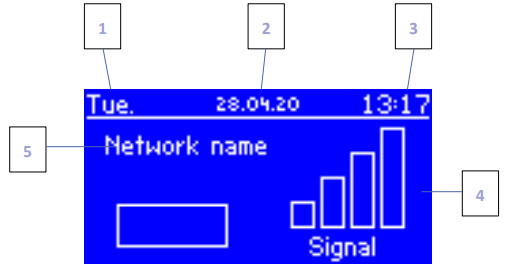
- 曜日
- 現在の日付
- 現在の時刻
- 信号強度
- WiFiネットワーク名
➢ メイン画面の説明 – ゾーン 1 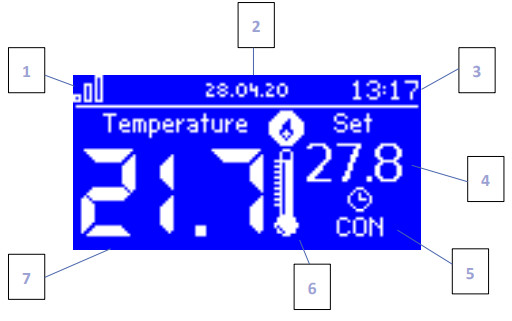
- WiFi信号強度
- 現在の時刻
- 現在の日付
- プリセットゾーン温度
- 次の設定温度変更までの残り時間
- 追加のデバイス アイコン – デバイスの電源が入っているときに表示されます。
- 現在の室温
コントローラー機能
ブロック図 – コントローラーメニュー ゾーン
ゾーン
このサブメニューを使用すると、ユーザーは特定のゾーンの操作パラメーターを構成できます。
2.1. 登録
登録機能は、ワイヤレス センサー タイプが選択されている場合、ゾーン 3 ~ 8 およびゾーン 1 ~ 2 で使用できます。
ルームセンサーがオンになり、特定のゾーンに登録されると、その読み取り値が EU-WiFi 8s コントローラーによって使用されます。 ON の選択を解除すると、センサーが無効になる場合があります。
2.2.オン
ルームセンサーがオンになり、特定のゾーンに登録されると、その読み取り値が EU-WiFi 8s コントローラーによって使用されます。 ON の選択を解除すると、センサーが無効になる場合があります。
2.3. センサーの種類
このオプションは、ゾーン 1 と 2 で使用できます。ユーザーは、内部センサー (内蔵センサーまたは有線センサー) とワイヤレス センサーの間でセンサーの種類を選択します。
2.4. プリセット温度
あらかじめ設定されたゾーン温度は、毎週のスケジュール設定によって異なります。 ただし、この機能を使用すると、ユーザーはこの値を個別に変更できます。スケジュールを無効にする必要があります。 ユーザーは、一定の温度を設定することも、事前定義された時間だけ設定することもできます。
2.5. ヒステリシス
この機能は、0,1°C の精度で小さな温度変動 (10 ÷ 0,1°C の範囲内) の場合に望ましくない発振を防ぐために、プリセット温度の許容範囲を定義するために使用されます。
Example: 事前設定温度が 23⁰C で、ヒステリシスが 0,5⁰C の場合、ゾーン温度が 22,5⁰C に下がると、ゾーン温度が低すぎると見なされます。
2.6.キャリブレーション
ルームセンサーのキャリブレーションは、取り付け時や長期間使用した後に、表示されたゾーン温度が実際の温度と異なる場合に実行されます。 校正範囲は -10⁰C から +10⁰C で、精度は 0,1⁰C です。
2.7. アクチュエーター
このサブメニューは、サーモスタット アクチュエータ STT-868 または STT-869 (コントローラ バージョン 2.1.8 以降) の動作を設定するために使用されます。 各ゾーンには、最大 6 台のアクチュエータ STT-868 または STT-869 (コントローラ バージョン 2.1.8 以降) を登録できます。
登録プロセスについては、最初のスタートアップ セクションで詳しく説明します。 特定のゾーンからすべてのアクチュエーターを登録解除するには、アクチュエーター削除機能を選択します。
アクチュエータ ソフトウェア バージョン 1.1.0 以降では、単一のアクチュエータの識別、ステータスの監視、または削除が可能です。 これを行うには、アクチュエータのボタンを押し、EU-WiFi 2s ディスプレイに情報パネルが表示されるまで約 8 秒間押し続けます。
設定 – バージョン 2.1.34 から
設定サブメニューにより、ユーザーはサーモスタット アクチュエータの動作を設定できます。 アクチュエータの最大開度と最小開度を定義することができます。バルブの開閉のこれらのレベルを超えることはありません。
範囲 – バルブが開閉を開始する室温を指定するパラメーター。
SIGMA 機能により、サーモスタットバルブをスムーズに制御できます。 機能がアクティブになると、ユーザーはバルブの最小および最大レベルを定義することもできます。 
Examp上:
ゾーン設定温度:23℃
最小開度: 30%
最大開度:90%
範囲:5℃
ヒステリシス: 2°
上記の例ではampつまり、サーモスタットバルブは、温度が 18 ℃ ( 設定値から範囲 : 235 を差し引いた値 ) で閉じ始めます。
ゾーン温度が設定値に達すると、最小開度に達します。
設定温度に達すると、温度が下がり始めます。 21℃(設定値-ヒステリシス:23-2)でバルブが開き始めます。 18℃で最大開度に達します。
保護 - 事前設定温度が、設定で指定された度数だけ超えた場合パラメータを指定すると、特定のゾーン内のすべてのアクチュエータが閉じられます (0% 開)。 この機能は、SIGMA 機能が有効な場合にのみ機能します。
緊急モード – この機能を使用すると、特定のゾーンでアラームが発生した場合 (センサーの故障、通信エラー) に強制されるアクチュエーターの開口部をユーザーが定義できます。 EU-WiFi コントローラで電力損失が発生した場合、熱電アクチュエータの緊急モードが有効になります。
2.8. ウィンドウセンサー
- 登録 – センサーを登録するには、[登録] を選択し、ウィンドウ センサーの通信ボタンをすばやく押します。 ボタンを放し、コントロール ライトを確認します。
– コントロールライトが XNUMX 回点滅 – 適切な通信が確立される
– コントロールライトが点灯し続ける – メインコントローラと通信していない - センサーの削除 – この機能は、特定のゾーン内のセンサーを削除するために使用されます
- 情報 – このオプションは、センサーが登録されている場合にのみ使用できます。 これにより、ユーザーは view すべてのセンサーとそれらの範囲とバッテリー レベルを確認します。
- 設定 – この機能は、遅延時間を設定するために使用されます。 事前に設定された遅延時間が経過すると、メイン コントローラーは情報をアクチュエーターに送信し、アクチュエーターを強制的に閉じます。 時間設定範囲は 0 ~ 30 分です。
Examp上: 遅延時間は 10 分に設定されています。 窓が開くと、センサーは情報をメインコントローラーに送信します。 10分後に窓が開いているという別の情報をセンサーが送信した場合、メインコントローラーはアクチュエーターを強制的に閉じ、特定のゾーンの暖房を無効にします。
![]() 注記
注記
遅延時間が 0 分に設定されている場合、アクチュエータを強制的に閉じるメッセージがすぐに送信されます。
3. 外部センサー
外部温度センサーをコントローラーに接続することができます。 このデバイスにより、ユーザーはメイン画面と emodul.eu アプリケーションで現在の温度を監視できます。 外部センサーは制御プロセスに関与しません。
外部センサーがインストールされたら、EU-WiFi 8s コントローラーに登録する必要があります。登録プロセスについては、最初の起動セクションで詳しく説明しています。
4.VOLTAGEフリーコンタクト
4.1.ゾーン
このメニューにより、ユーザーは内蔵ボリュームの操作に影響を与えるゾーンを選択できます。tageフリーコンタクト。 特定のゾーンが選択されていない場合、そのステータスはコントローラーによって無視され、voltagこのゾーンの温度が低すぎると、e-free コンタクトはアクティブになりません。
4.2. 起動遅延
いずれかのゾーンの温度が事前設定値を下回った場合、コントローラーは遅延時間後に追加の接点をアクティブにします。 コントローラは、設定温度に達すると接点を無効にします。
4.3. 追加の連絡先
この機能により、ユーザーは MW-1 モジュールを登録することができます (voltage-free contact) および MW-1-230V (voltagお問い合わせください)。
モジュールを登録するには、次の手順に従います。
– モジュールの登録ボタンを押します
– EU-WiFi 8s コントローラーで「登録」を選択します
5. フィッターズメニュー  5.1. インターネットモジュール
5.1. インターネットモジュール
必要なネットワーク設定
インターネット モジュールが正常に動作するためには、DHCP サーバーと開いているポート 2000 を使用して、モジュールをネットワークに接続する必要があります。
インターネット モジュールをネットワークに接続した後、モジュール設定メニュー (マスター コントローラー内) に移動します。
ネットワークに DHCP サーバーがない場合は、管理者が適切なパラメーター (DHCP、IP アドレス、ゲートウェイ アドレス、サブネット マスク、DNS アドレス) を入力して、インターネット モジュールを構成する必要があります。
- インターネット モジュールの設定メニューに移動します。
- 「オン」を選択します。
- 「DHCP」オプションが選択されているかどうかを確認します。
- 「WIFI ネットワークの選択」に進みます
- WIFI ネットワークを選択し、パスワードを入力します。
1. しばらく待って(約 1 分)、IP アドレスが割り当てられているかどうかを確認します。 「IP アドレス」タブに移動し、値が 0.0.0.0 / -.-.-.- と異なるかどうかを確認します。
a) 値がまだ 0.0.0.0 / -.-.-.-.- である場合は、ネットワーク設定またはインターネット モジュールとデバイス間のイーサネット接続を確認してください。
2. IP アドレスが割り当てられたら、モジュールの登録を開始して、アプリケーションでアカウントに割り当てる必要があるコードを生成します。
- WIFI ネットワークの選択
このサブメニューには、利用可能なネットワークのリストが表示されます。 ネットワークを選択し、MENU を押して確定します。 ネットワークが保護されている場合は、パスワードを入力する必要があります。 + と – を使用してパスワードの各文字を選択し、EXIT を押して手順を完了します。 - ネットワーク設定
通常、ネットワークは自動的に構成されます。 ユーザーは、このサブメニューの次のパラメータを使用して手動で行うこともできます: DHCP、IP アドレス、サブネット マスク、ゲート アドレス、DNS アドレス、および MAC アドレス。 - 登録
EU-WiFi 8s コントローラーを登録するために必要なコードを生成するには、[登録] を選択します。 https://emodul.eu – 参照: 最初の起動.
5.2.保護
視聴制限の設定を変更する機能です。 「タイムロック」機能を有効にすると、「ロック時間」パラメータで設定された時間後に画面がロックされます。 ユーザーは、コントローラー メニューに入る前に要求される PIN コードを設定できます。
![]() 注記
注記
デフォルトの PIN コードは 0000 です。
5.3. 時間設定
コントローラは、ネットワークから現在の時刻と日付をダウンロードします。 ユーザーは、時刻と日付を手動で設定することもできます。
5.4. 画面設定
このサブメニューで利用可能なパラメータにより、ユーザーはメイン画面をカスタマイズできます view. 表示するパラメータを選択することができます: WiFi (画面にネットワーク名と信号強度が表示されます) またはゾーン (画面に特定のゾーンの現在の値とプリセット値が表示されます)。
ユーザーは、画面の明るさだけでなく、ディスプレイのコントラストも調整できます。 画面ブランキング機能により、ユーザーは空白の画面の明るさを調整できます。 画面ブランク時間は、画面がブランクになるまでのアイドル時間を定義します。
5.5.言語
この機能は、コントローラ メニューの言語バージョンを選択するために使用されます。
5.6. サービスメニュー
サービスメニューで利用可能なパラメーターは、資格のあるフィッターのみが構成する必要があり、このメニューへのアクセスはコードで保護されています.
5.7. 工場出荷時の設定
この機能は、メイン メニュー (サービス メニューを除く) のパラメーターの工場設定を復元するために使用されます。
![]() 注記
注記
この機能を選択した後、インターネット接続を設定する必要があります。 この機能が有効になっている場合、登録されているすべてのデバイスがデバイス メモリから削除されます。
6. ソフトウェアバージョン
この関数は、 view コントローラ ソフトウェアのバージョン。
暖房システムをオンラインで制御する方法
私たちの webサイト www.emodul.eu は、暖房システムを制御するための複数のツールを提供します。 アドバンをフルに活かすためにtagテクノロジーのe、あなた自身のアカウントを作成してください:
 で新しいアカウントを登録する www.emodul.eu
で新しいアカウントを登録する www.emodul.eu
ログインしたら、[設定] タブに移動し、[モジュールの登録] を選択します。 次に、コントローラーによって生成されたコードを入力します (コードを生成するには、EU-WiFi 8s コントローラー メニューで [登録] を選択します)。 モジュールには名前を割り当てることができます (モジュールの説明とラベル付けされたフィールドで)。 1. ホームタブ
1. ホームタブ
[ホーム] タブには、特定の暖房システム デバイスの現在のステータスを示すタイルを含むメイン画面が表示されます。 タイルをタップして操作パラメーターを調整します。  注記
注記
![]() 「通信なし」メッセージは、特定のゾーン内の温度センサーとの通信が中断されたことを意味します。 最も一般的な原因は、交換が必要な電池切れです。
「通信なし」メッセージは、特定のゾーン内の温度センサーとの通信が中断されたことを意味します。 最も一般的な原因は、交換が必要な電池切れです。
特定のゾーンに対応するタイルをタップして、事前設定温度を編集します。
 上の値は現在のゾーン温度で、下の値は事前設定温度です。 事前設定されたゾーン温度は、デフォルトでは毎週のスケジュール設定によって異なります。 一定温度モードでは、時間に関係なくゾーンに適用される個別の事前設定温度値をユーザーが定義できます。
上の値は現在のゾーン温度で、下の値は事前設定温度です。 事前設定されたゾーン温度は、デフォルトでは毎週のスケジュール設定によって異なります。 一定温度モードでは、時間に関係なくゾーンに適用される個別の事前設定温度値をユーザーが定義できます。
一定温度を選択すると、時間制限を設定できます。
このモードでは、事前定義された期間内にのみ適用される温度値を設定できます。 期間が終了すると、プリセット温度は以前の週間スケジュール設定 (時間制限のないスケジュールまたは一定温度) に再び依存します。  スケジュール アイコンをタップして、スケジュール選択画面を開きます。
スケジュール アイコンをタップして、スケジュール選択画面を開きます。  EU-WiFi 8s コントローラーでは、XNUMX 種類の週間スケジュールを使用できます。
EU-WiFi 8s コントローラーでは、XNUMX 種類の週間スケジュールを使用できます。
1.現地スケジュール
これは、特定のゾーンに割り当てられた毎週のスケジュールです。 EU-WiFi 8s コントローラーがルーム センサーを検出すると、スケジュールが自動的にゾーンに割り当てられます。 ユーザーによって編集される場合があります。
2. グローバル スケジュール (スケジュール 1..5)
グローバル スケジュールは、任意の数のゾーンに割り当てることができます。 グローバル スケジュールに導入された変更は、グローバル スケジュールが有効になっているすべてのゾーンに適用されます。
スケジュールを選択したら、[OK] をタップして、週ごとのスケジュール設定の編集に進みます。 編集により、ユーザーは 3 つのプログラムを定義し、プログラムがアクティブになる日を選択できます (例: 月曜日から金曜日までと週末)。 各プログラムの開始点は、事前設定された温度値です。 プログラムごとに、ユーザーは、温度が事前設定値と異なる最大 15 つの期間を定義できます。 期間が重複してはなりません。 これらの時間帯以外は、事前に設定された温度が適用されます。 期間を定義する精度は XNUMX 分です。
編集により、ユーザーは 3 つのプログラムを定義し、プログラムがアクティブになる日を選択できます (例: 月曜日から金曜日までと週末)。 各プログラムの開始点は、事前設定された温度値です。 プログラムごとに、ユーザーは、温度が事前設定値と異なる最大 15 つの期間を定義できます。 期間が重複してはなりません。 これらの時間帯以外は、事前に設定された温度が適用されます。 期間を定義する精度は XNUMX 分です。
2.ゾーンタブ
ユーザーはホームページをカスタマイズできます view ゾーン名と対応するアイコンを変更します。 それを行うには、[ゾーン] タブに移動します。
 3.統計タブ
3.統計タブ
[統計] タブを使用すると、ユーザーは次のことができます。 view 24 時間、XNUMX 週間、XNUMX か月など、さまざまな期間の温度チャート。
また、 view 前月の統計:
 4. 設定タブ
4. 設定タブ
[設定] タブでは、ユーザーは新しいモジュールを登録し、電子メール アドレスまたはパスワードを変更できます。 
ソフトウェアの更新
![]() 注記
注記
ソフトウェアの更新は、有資格者のみが行うものとします。 ソフトウェアを更新した後は、以前の設定を復元することはできません。
新しいソフトウェアをインストールするには、コントローラを電源から切り離す必要があります。 次に、新しいソフトウェアが入ったフラッシュ ドライブを USB ポートに挿入します。 コントローラーの電源を入れます。 ソフトウェアの更新が完了すると、コントローラは自動的に再起動します。
![]() 注記
注記
ソフトウェアの更新中はコントローラの電源を切らないでください。
技術データ
| 仕様 | 価値 |
| 供給量tage | 5V直流 |
| 動作温度 | 5〜50℃ |
| 最大消費電力 | 2W |
| ポテンシャルフリー連続定格出力負荷 | AC230V / 0,5A (AC1) * DC24V / 0,5A (DC1) ** |
| 頻度 | 868MHz |
| 伝染 ; 感染 | IEEE802.11b/g/n 準拠 |
* AC1 負荷カテゴリ: 単相、抵抗性またはわずかに誘導性の AC 負荷。
** DC1 負荷カテゴリ: 直流、抵抗またはわずかに誘導性の負荷。
保護とアラーム
| アラーム | 考えられる原因 | 修正方法 |
| センサー破損アラーム(内部センサー破損の場合) | コントローラーの内部センサーが破損しています。 | サービススタッフにお電話ください。 |
| センサー/ワイヤレスレギュレーターとの通信なし | – 範囲なし – 電池なし – 電池が切れている |
– センサー/レギュレーターを別の場所に配置する – 電池をセンサー/レギュレーターに挿入します。通信が確立されると、アラームは自動的に非アクティブになります。 |
| STT-868 アクチュエータ アラーム | ||
| アクチュエータアラーム – ERROR #0 – 低バッテリー | アクチュエーターのバッテリーが切れています。 | 電池を交換する |
| アクチュエータアラーム – ERROR #1 – 機械部品または電子部品の損傷の可能性 | 一部の部品が破損している | サービススタッフに電話する |
| アクチュエータアラーム – ERROR#2 – アクチュエータの最大ストロークを超えました | – バルブを制御するピストンがない – バルブのストローク(動き)が大きすぎる – アクチュエーターがラジエーターに正しく取り付けられていない – ラジエーターの不適切なバルブ |
– アクチュエータを制御するピストンを取り付ける – バルブストロークを確認してください – アクチュエータを正しく取り付ける – ラジエーターのバルブを交換します |
| アクチュエータアラーム – ERROR#3 – ピストンの動きが少なすぎる | – バルブが動かなくなった – ラジエーターの不適切なバルブ – バルブのストローク (動き) が少なすぎる |
– バルブの動作を点検します – ラジエーターのバルブを交換します – バルブストロークを確認してください |
| アクチュエータ アラーム – エラー #4 – リターン通信なし (アクチュエータへ) | – 範囲外 – 電池なし |
– アクチュエータがコントローラから遠すぎる – 電池をアクチュエータに挿入します 通信が再確立された後、アラームは自動的に無効になります。 |
| STT-869 アクチュエータ アラーム | ||
| エラー #1 – キャリブレーション エラー 1 – ネジを取り付け位置に移動するのに時間がかかりすぎた | – リミットスイッチセンサーが損傷している | – 緑色のライトが XNUMX 回点滅するまで通信ボタンを押し続けて、アクチュエータを再度校正します。 – サービススタッフに電話する |
| エラー #2 – キャリブレーション エラー 2 – ネジが最大限に引き出されています。 引き抜き抵抗なし | – アクチュエータがバルブにねじ込まれていないか、完全にねじ込まれていない – バルブストロークが大きすぎるか、バルブの寸法が標準的でない – アクチュエータ電流センサーが損傷している |
– コントローラが正しく取り付けられているかどうかを確認します – 電池を交換してください – 緑色のライトが XNUMX 回点滅するまで通信ボタンを押し続けて、アクチュエータを再度校正します。 – サービススタッフに電話する |
| エラー #3 – 校正エラー 3 – ネジが十分に引き出されていない – ネジが抵抗に出会うのが早すぎる | – バルブストロークが小さすぎるか、バルブの寸法が標準的でない – アクチュエータ電流センサーが損傷している – 低バッテリーレベル |
– 電池を交換してください – サービススタッフに電話する |
| エラー #4 – フィードバックなし | – マスターコントローラーがオフになっている – マスターコントローラーの範囲が狭いか、範囲がありません – アクチュエーターの無線モジュールが損傷している |
– マスター コントローラがオンになっているかどうかを確認します – マスターコントローラーからの距離を縮めます – サービススタッフに電話する |
| エラー #5 – 低バッテリー レベル | バッテリーが切れました | 電池を交換する |
| エラー #6 – エンコーダーがロックされています | エンコーダーが破損している | – 緑色のライトが XNUMX 回点滅するまで通信ボタンを押し続けて、アクチュエータを再度校正します。 – サービススタッフに電話する |
| エラー #7 – 高容量へtage | – ネジ、ネジ山などの凹凸により、過度の抵抗が生じる場合があります – ギアまたはモーターの抵抗が高すぎる – 電流センサーが損傷している |
|
| エラー #8 – リミット スイッチ センサー エラー | リミットスイッチセンサー破損 |
EU適合宣言
ここに、当社は、TECH が製造した EU-WiFi 8 が、欧州議会および 31 カウンシルの指令 34/122/EU に準拠していることを宣言します。 2014 年 53 月、無線機器の市場での利用可能化および指令 16/2014/EC の廃止に関する加盟国の法律の調和について (EU OJ L 1999 of 5、p.153)、指令 22.05.2014/62 2009 年 125 月 21 日の /EC は、エネルギー関連製品のエコデザイン要件を設定するためのフレームワークを確立し (EU OJ L 2009 の改正)、および 2009.285.10 年 24 月 2019 日の起業技術省による規制に関する規制を改正しました。欧州議会の指令 (EU) 2017/2102 および 15 年 2017 月 2011 日の理事会の指令 65/305/EU電気および電子機器における特定の有害物質の使用制限 (OJ L 21.11.2017、8、p. XNUMX)。
コンプライアンス評価には、統一された基準が使用されました。
PN-EN IEC 60730-2-9 :2019-06 条項3.1a 使用の安全性
PN-EN IEC 62368-1:2020-11 アート。 3.1 a 使用上の安全
PN-EN 62479:2011 条項 3.1 a 使用の安全性
ETSI EN 301 489-1 V2.2.3 (2019-11) art.3.1b 電磁両立性
ETSI EN 301 489-3 V2.1.1 (2019-03) art.3.1 b 電磁両立性
ETSI EN 301 489-17 V3.2.4 (2020-09) art.3.1b 電磁両立性
ETSI EN 300 328 V2.2.2 (2019-07) art.3.2 無線スペクトルの効果的かつ一貫した使用
ETSI EN 300 220-2 V3.2.1 (2018-06) art.3.2 無線スペクトルの効果的かつ一貫した使用
ETSI EN 300 220-1 V3.1.1 (2017-02) art.3.2 無線スペクトルの効果的かつ一貫した使用
EN IEC 63000:2018 RoHS
ウィープルズ、11.08.2022

 中央本部:
中央本部:
UL。 Biala Droga 31, 34-122 Wieprz
サービス:
UL。 スコトニツァ 120、32-652 ブロヴィツェ
電話: +48 33 875 93 80
メールアドレス: serwis@techsterowniki.pl
ドキュメント / リソース
 |
TECH CONTROLLERS EU-WiFi 8s ミキシング バルブ アクチュエータ コントローラ [pdf] ユーザーマニュアル EU-WiFi 8s ミキシング バルブ アクチュエータ コントローラ, EU-WiFi 8s, ミキシング バルブ アクチュエータ コントローラ, バルブ アクチュエータ コントローラ, アクチュエータ コントローラ |



